Kaip išjungti dešiniojo pelės mygtuko paspaudimo įrankių juostą „Word 2007“ ir „Word 2010“

Išpopuliarėjus paklausimui, „grooveDexter“ parašė apamoka, kaip išjungti pasirinktą mini įrankių juostą, kuri yra pakankamai paprasta pataisa. Tačiau visiškas ir visiškas atsikratymas tos Mini įrankių juostos yra apgaulė. Laimei, tai tikrai įmanoma. Skaitykite toliau ir sužinokite, kaip kartą ir visiems laikams atsikratyti tos dešiniojo pelės mygtuko paspaudimo.
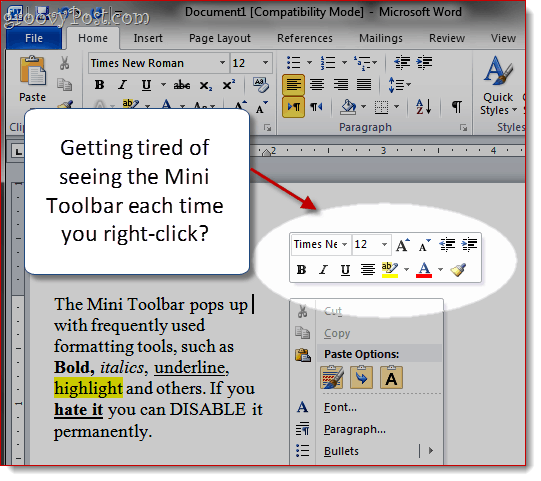
Pastaba: Prieš pradėdami šį „GroovyPost“, nes mes jums parodysime, kaip pakoreguoti „Windows“ registrą, pirmiausia rekomenduoju sukurti „Windows“ sistemos atkūrimo tašką. Koreguoti sistemos registrą visada yra rizikinga, jei nesate 100% tikri, ką darote.
1 veiksmas - išjunkite dešiniojo pelės mygtuko paspaudimo mini įrankį, redaguodami „Windows“ registrą
Spustelėkite Pradėti mygtuką ir Tipas Regedit.exe ir Paspauskite Įveskite.
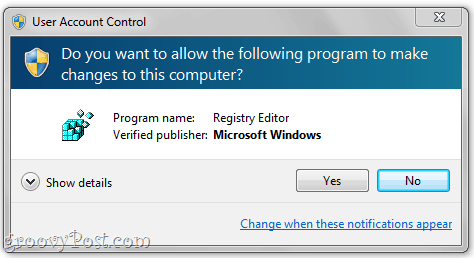
Vartotojo abonemento valdymo lange Spustelėkite Taip.
Įspėjimas: ketinate redaguoti „Windows“ registrą. Čia galite rimtai sujaukti reikalus, jei nežinote, ką darote. Atlikite savo riziką ir atidžiai vykdykite nurodymus.
2 veiksmas
Jei bėgi „Word 2007“, eikite į:
„HKEY_CURRENT_USERSoftwareMicrosoftOffice12.0CommonToolbarsWord“
Jei bėgi Žodis 2010, eikite į:
„HKEY_CURRENT_USERSoftwareMicrosoftOffice14.0CommonToolbarsWord“
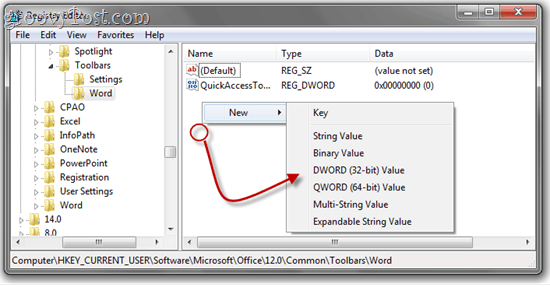
Dešiniuoju pelės mygtuku spustelėkite tuščioje srityje dešiniajame skydelyje ir pasirinkite Nauja ir Spustelėkite DWORD (32 bitų) vertė.
Trečias žingsnis
Pavadink tai „AllowMenuFloaties“.
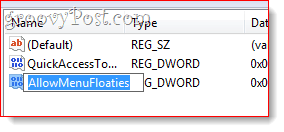
Ketvirtas žingsnis
Duomenų vertę palikite 0x00000000 (0). Kitaip tariant, nieko nedaryk su tuo.
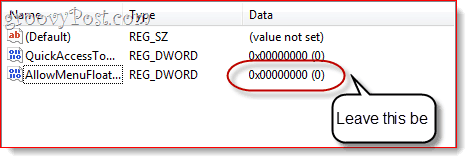
Grįžkite į „Word“ ir sužinokite, kad to nepatogaus Mini įrankių juostos nebėra. Tremtas! Iš plaukų ir mano amžinai. Grovas.
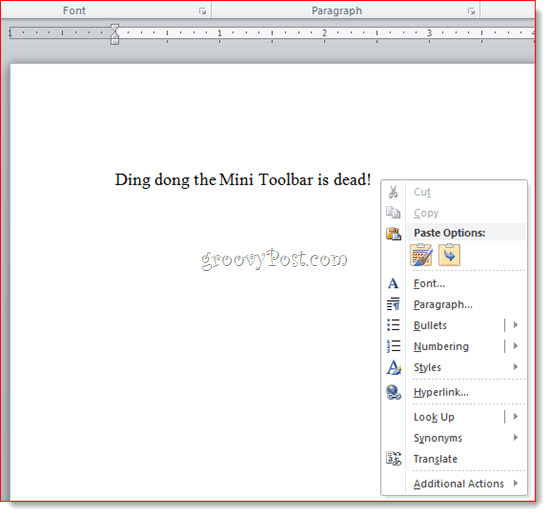
Mini įrankių juostą galite pašalinti „Excel 2007“ darant tą patį veiksmą:
„HKEY_CURRENT_USERSoftwareMicrosoftOffice12.0CommonToolbarsExcel“
… Arba „Excel 2010“ eidami į:
„HKEY_CURRENT_USERSoftwareMicrosoftOffice14.0CommonToolbarsExcel“
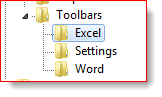
Pastaba: jei nematote nė vieno iš šių aplankų (įskaitant „Word“) savo „Windows“ registre, pabandykite išjungti „Mini“ įrankių juostą per Byla > Galimybės > Pirmiausia bendras meniu. Tai padaro įrašą iššokusį, jame įrašant naują registro raktą. Arba galite tiesiog pridėti aplanką patys.
Jei nenorite rankiniu būdu redaguoti savo registro, galite importuoti šiuos .reg failus, kuriuos sukūriau jūsų patogumui. Tiesiog atsisiųskite juos ir dukart spustelėkite juos įtraukti į savo registrą:
Pašalinkite „Office 2007“ ir „Office 2010“ mini įrankių juostas (Registro raktai)


![Išleistas KB980028 „Word 2010“ beta versijos naujinimas [groovyDownload]](/images/microsoft/kb980028-update-for-word-2010-beta-released-groovydownload.png)





![Paprastas būdas išgauti „Word“ dokumento vaizdus sistemoje „Windows 7“ [Office 2007/2010]](/images/howto/the-easy-way-to-extract-images-from-a-word-document-in-windows-7-office-20072010.png)

Palikite komentarą